- თუ CCleaner განახლება არ მუშაობს, თქვენ ვერ შეძლებთ არასასურველი ფაილების ეფექტურად ამოღებას ან კომპიუტერის მუშაობის ოპტიმიზაციას.
- პრობლემა ძირითადად გამოწვეულია არასწორი პარამეტრებით, კონფლიქტური აპლიკაციებით ან კრიტიკული ნებართვების არარსებობით.
- პრობლემის მოსაგვარებლად, გადატვირთეთ კომპიუტერი, განაახლეთ Windows ან სცადეთ სხვა მეთოდები აქ.
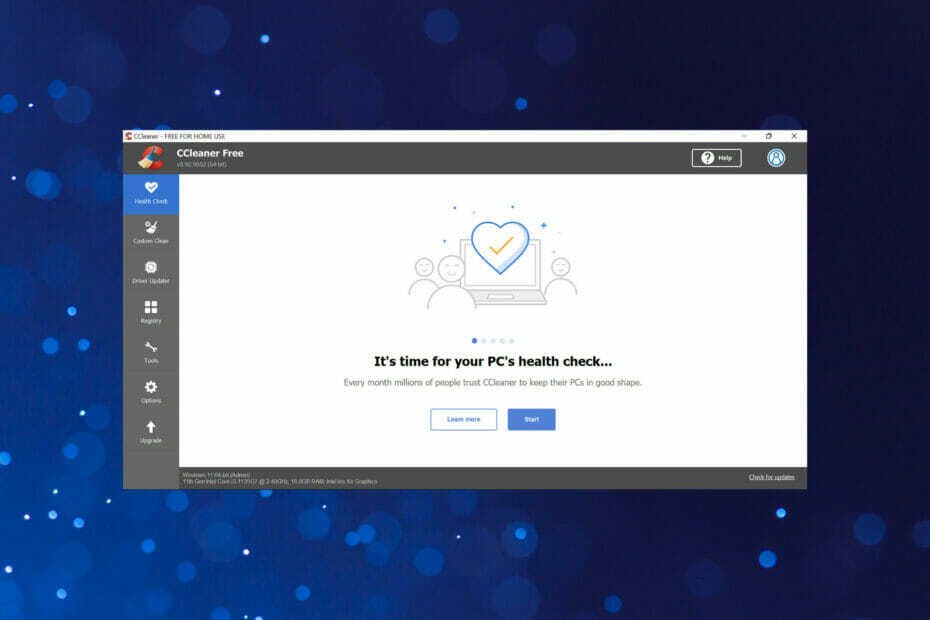
Xდააინსტალირეთ ჩამოტვირთვის ფაილზე დაწკაპუნებით
ეს პროგრამა გამოასწორებს კომპიუტერის გავრცელებულ შეცდომებს, დაგიცავს ფაილის დაკარგვისგან, მავნე პროგრამებისგან, ტექნიკის უკმარისობისგან და ოპტიმიზაციას გაუწევს თქვენს კომპიუტერს მაქსიმალური მუშაობისთვის. მოაგვარეთ კომპიუტერის პრობლემები და წაშალეთ ვირუსები ახლა 3 მარტივი ნაბიჯით:
- ჩამოტვირთეთ Restoro PC Repair Tool რომელიც მოყვება დაპატენტებულ ტექნოლოგიებს (ხელმისაწვდომია პატენტი აქ).
- დააწკაპუნეთ სკანირების დაწყება იპოვონ Windows-ის პრობლემები, რამაც შეიძლება გამოიწვიოს კომპიუტერის პრობლემები.
- დააწკაპუნეთ შეკეთება ყველა პრობლემების გადასაჭრელად, რომლებიც გავლენას ახდენს თქვენი კომპიუტერის უსაფრთხოებასა და შესრულებაზე
- Restoro ჩამოტვირთულია 0 მკითხველი ამ თვეში.
CCleaner არის შესანიშნავი პროგრამა, რომელიც შეიძლება გამოყენებულ იქნას კომპიუტერიდან არასასურველი ფაილების მოსაშორებლად, დაინსტალირებული დრაივერების განახლებასთან და რეესტრის ოპტიმიზაციასთან ერთად. მაგრამ, რამდენიმე მომხმარებელმა განაცხადა, რომ CCleaner განახლება არ მუშაობს.
იმისათვის, რომ CCleaner-მა ეფექტურად იმუშაოს, ის უნდა იყოს განახლებული. მისი განახლებები რეგულარულად გამოდის, რათა თვალყური ადევნოთ ცვლილებებს და დარწმუნდეთ, რომ თქვენი კომპიუტერი შესაბამისად ოპტიმიზირებულია. და თუ CCleaner არ განახლდება გარკვეული ხნით, ეს შეიძლება გავლენა იქონიოს სისტემის შესრულება.
ასე რომ, ახლა, როდესაც თქვენ გაქვთ ძირითადი გაგება პრობლემისა და მისი წარმოშობის რისკების შესახებ, წაიკითხეთ შემდეგი სექციები, რათა გაარკვიოთ, რატომ არ მუშაობს CCleaner განახლება და რა არის მისი ყველაზე ეფექტური გამოსწორება.
რატომ არ ახლდება CCleaner უახლეს ვერსიაზე?
როდესაც CCleaner არ განახლდება უახლესი ვერსიით, ეს შეიძლება დაკავშირებული იყოს მრავალი მიზეზით. თქვენ შესაძლოა გამორთოთ CCleaner-ის ავტომატური განახლებები. ან, თქვენს კომპიუტერში დაინსტალირებული მესამე მხარის ანტივირუსი შეიძლება დაბლოკოს განახლება.
თუნდაც CCleaner-ის ადმინისტრაციული პრივილეგიებით არ გაშვება (როგორც ადმინისტრატორი) შეიძლება გამოიწვიოს პრობლემები განახლების პროცესში. ასევე, შესაძლოა იყოს შეცდომა Windows-ის მიმდინარე ვერსიაში, რომელიც ხელს უშლის CCleaner-ის და შესაძლოა სხვა აპლიკაციების განახლებას.
ამ პრობლემების გარდა, CCleaner-ის განახლების უკან, რა თქმა უნდა, შეიძლება არსებობდეს სხვებიც, მაგრამ შანსები დაბალია.
მიუხედავად ამისა, ჩვენ განვიხილეთ ყველა შესაძლო გადაწყვეტა მომდევნო განყოფილებაში, და როგორც კი მათ გააკეთებთ, თქვენ უნდა შეძლოთ CCleaner-ის განახლება თქვენს კომპიუტერში.
რა გავაკეთო, თუ CCleaner განახლება არ მუშაობს?
1. გადატვირთეთ კომპიუტერი
- გადადით სამუშაო მაგიდაზე, დააჭირეთ ალტ + F4 გაშვება Windows-ის გამორთვა ყუთი და აირჩიეთ Რესტარტი ჩამოსაშლელი მენიუდან.
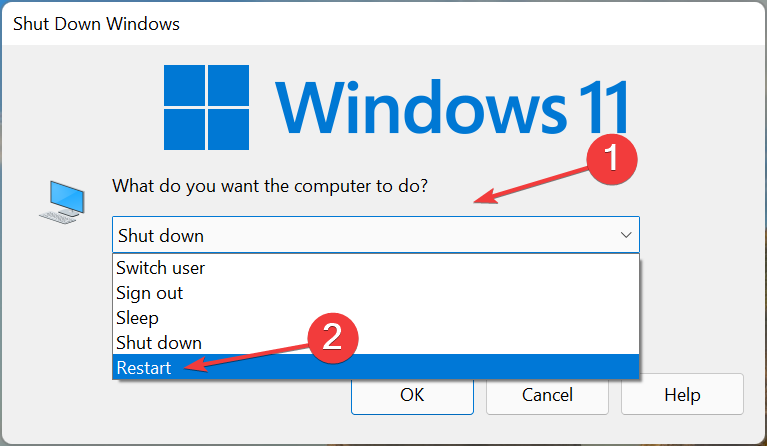
- ახლა დააწკაპუნეთ კარგი ბოლოში კომპიუტერის გადატვირთვისთვის.
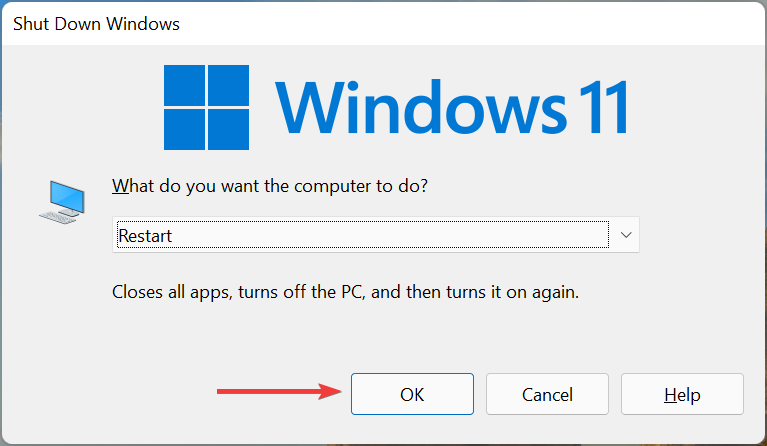
ერთ-ერთი უმარტივესი მეთოდი, რომელიც აფიქსირებს უამრავ შეცდომას, მათ შორის CCleaner-ის განახლებას, რომელიც არ მუშაობს, არის კომპიუტერის გადატვირთვა. ის აღმოფხვრის ნებისმიერ ფონურ პროცესს ან ტრივიალურ შეცდომას, რომელიც შეიძლება ეწინააღმდეგებოდეს განახლების პროცესს.
2. ხელით დააინსტალირეთ CCleaner-ის უახლესი ვერსია
ᲨᲔᲜᲘᲨᲕᲜᲐ
ეს არის ორეტაპიანი მეთოდი, ჯერ წაშალეთ მიმდინარე ვერსია და შემდეგ ჩამოტვირთეთ და დააინსტალირეთ უახლესი ვერსია. მაგრამ, რადგან დრო მოიხმარს, შეგიძლიათ ამით წახვიდეთ აქ ჩამოთვლილი სხვა მეთოდების ცდის შემდეგ.
- დაჭერა Windows + მე გაშვება პარამეტრებიდა აირჩიეთ აპლიკაციები მარცხნივ ნავიგაციის პანელში ჩამოთვლილი ჩანართებიდან.
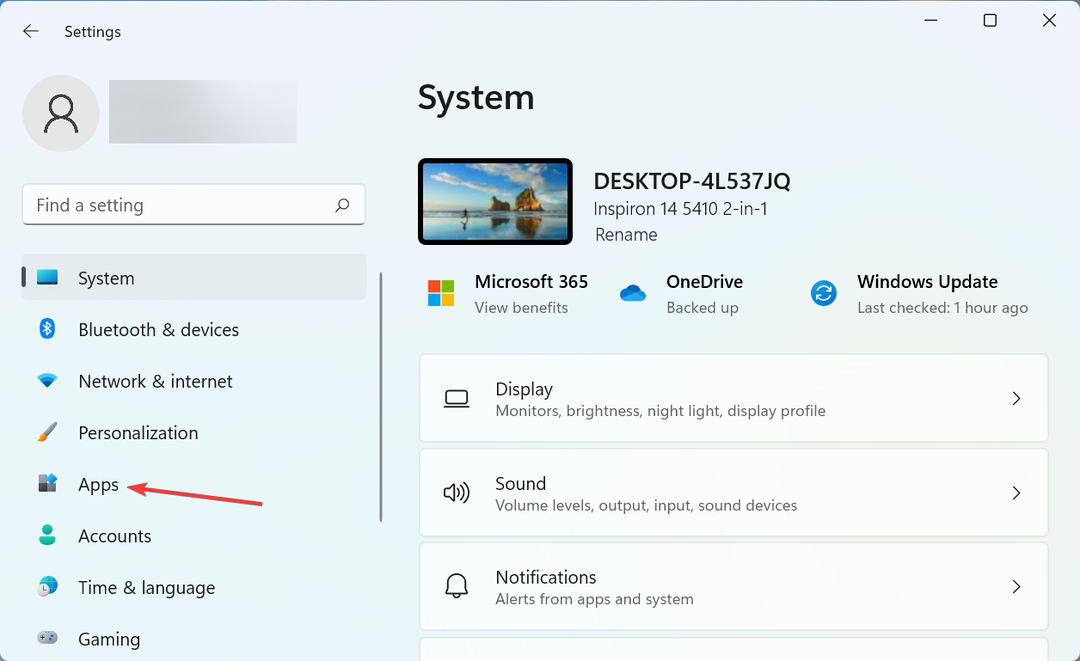
- შემდეგი, დააწკაპუნეთ აპები და ფუნქციები მარჯვნივ.
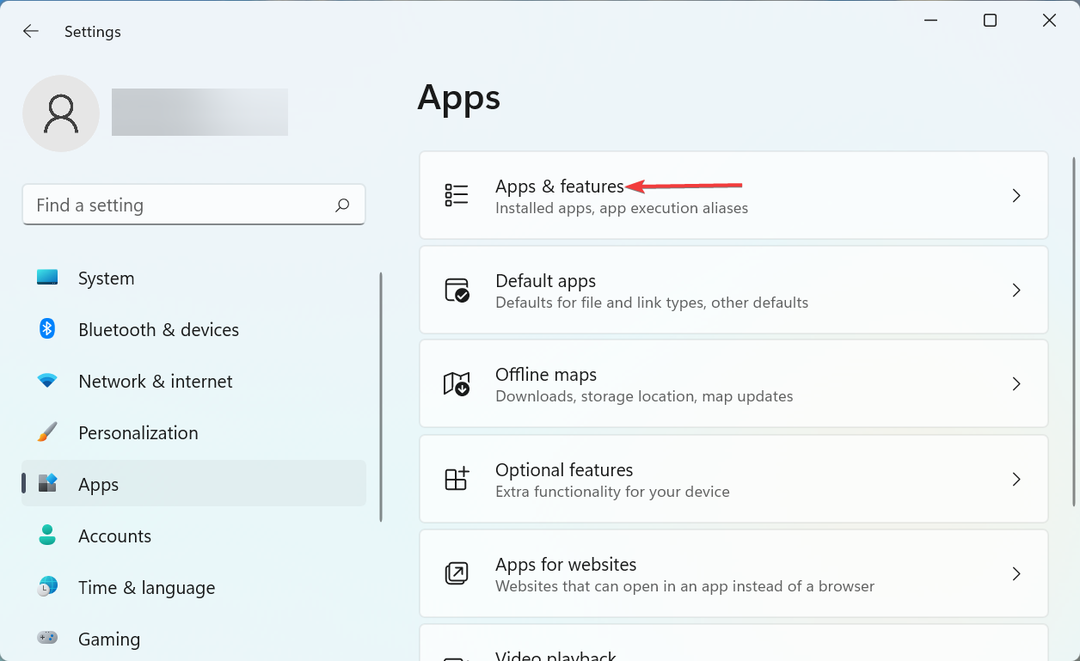
- იპოვნეთ CCleaner app, დააწკაპუნეთ ელიფსის გვერდით და აირჩიეთ დეინსტალაცია გაფრენის მენიუდან.
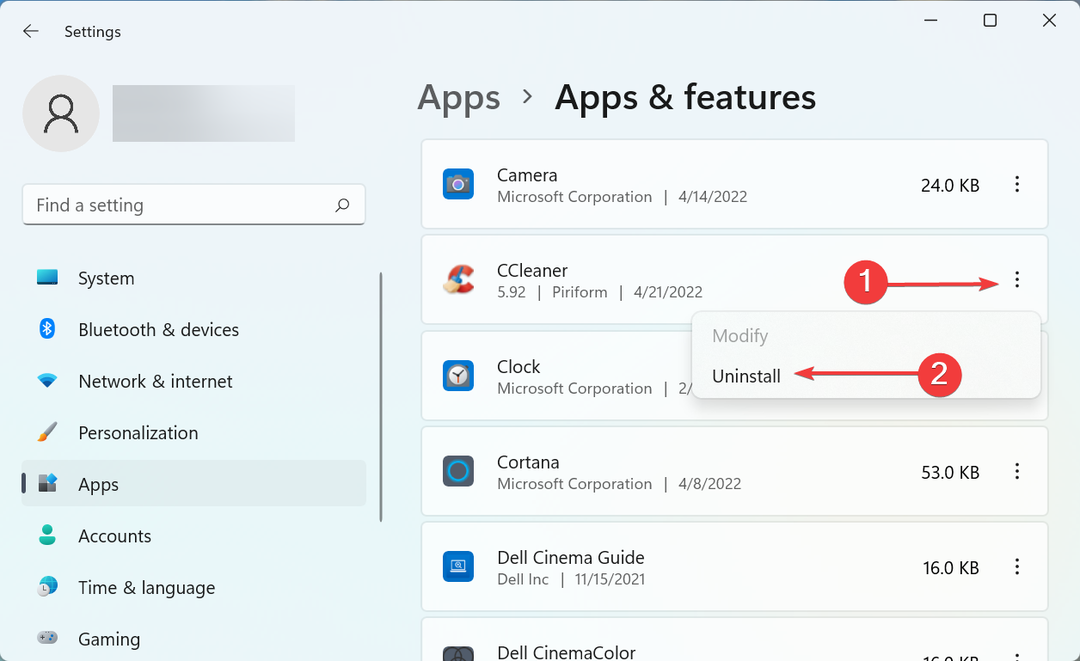
- ახლა დააწკაპუნეთ დეინსტალაცია დადასტურების მოთხოვნაში, რომელიც გამოჩნდება.
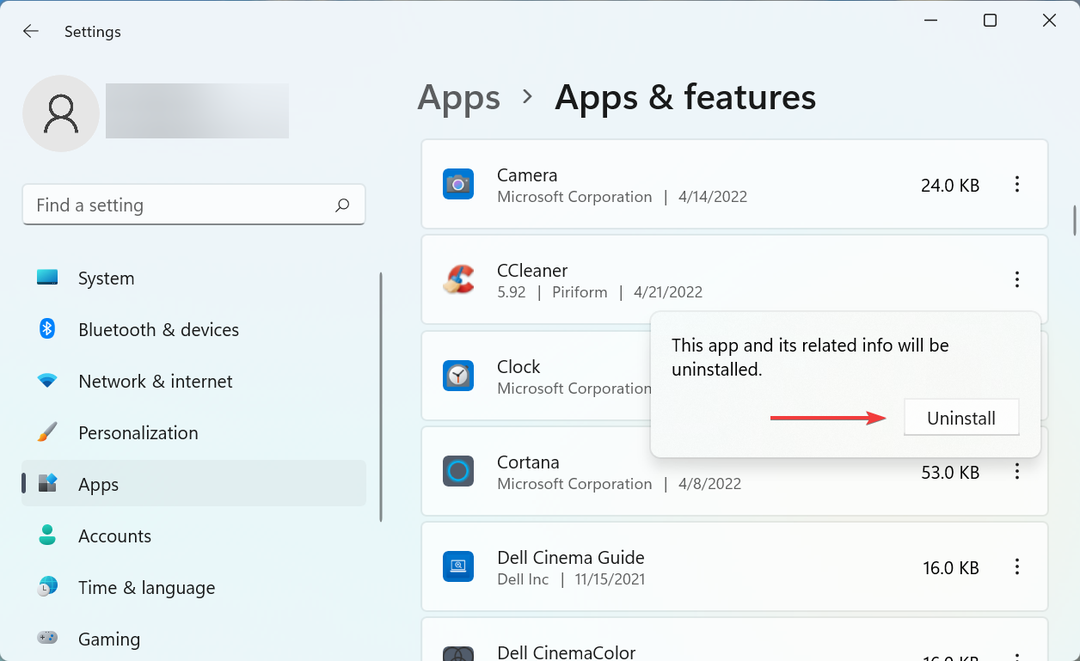
- ამჟამად დაინსტალირებული ვერსიის წაშლის შემდეგ, შეგიძლიათ უსაფრთხოდ ჩამოტვირთეთ CCleaner-ის უახლესი ვერსია.
- მიჰყევით ეკრანზე მითითებებს ინსტალაციის პროცესის დასასრულებლად.
ამ მეთოდს, ალბათ, გარკვეული დრო დასჭირდება, მაგრამ ყველაზე ეფექტურია CCleaner-ის განახლების უმუშევრობის პრობლემის აღმოფხვრაში და ის მუშაობდა მომხმარებლების უმეტესობისთვის.
3. შეამოწმეთ, ჩართულია თუ არა ავტომატური განახლებები CCleaner-ში
- გაშვება CCleaner და დააწკაპუნეთ Პარამეტრები ნავიგაციის პანელში მარცხნივ.
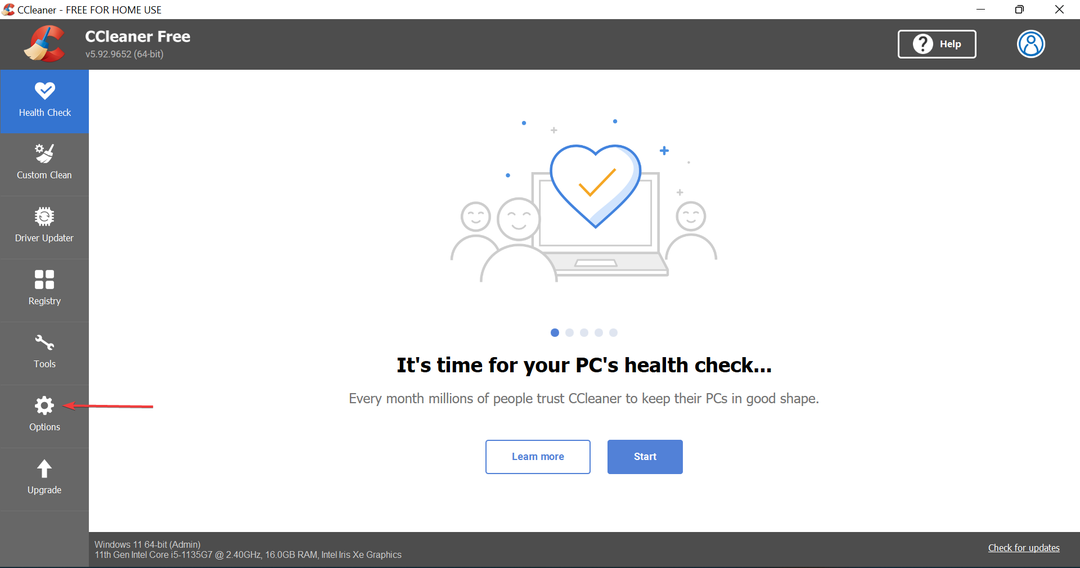
- შემდეგი, აირჩიეთ განახლებები მარჯვნიდან.
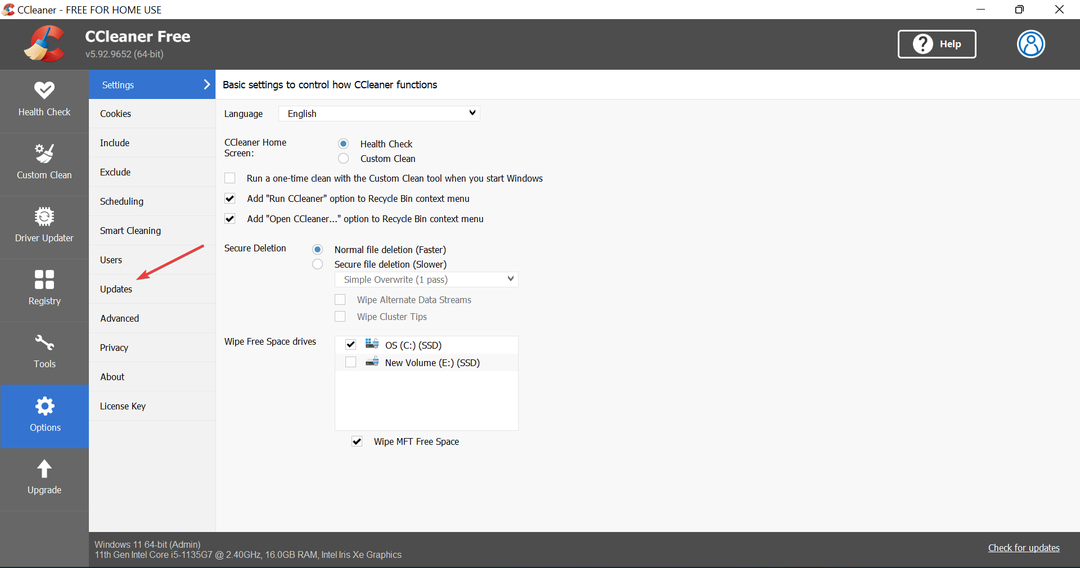
- ახლა გადაამოწმეთ, რომ ჩანიშნული ველები ამისთვის განაახლეთ CCleaner ავტომატურად და გაგზავნეთ შეტყობინებები, როდესაც არის CCleaner-ის ახალი ვერსია მონიშნულია. თუ არა, დარწმუნდით, რომ გააკეთეთ ეს.
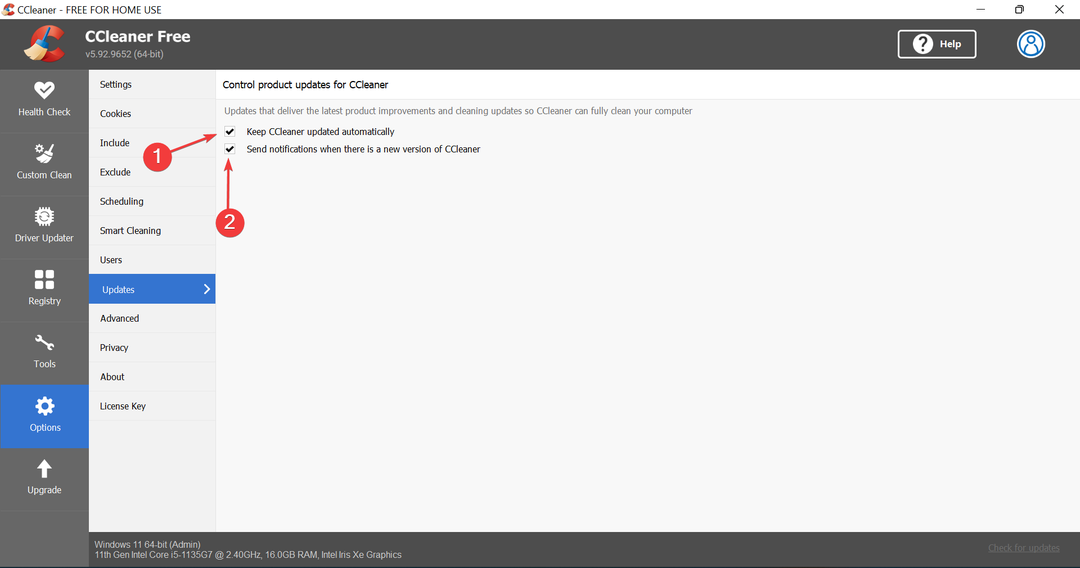
- ახლა გადატვირთეთ CCleaner ცვლილებების ძალაში შესვლისთვის.
ექსპერტის რჩევა: კომპიუტერის ზოგიერთი პრობლემის მოგვარება რთულია, განსაკუთრებით მაშინ, როდესაც საქმე ეხება დაზიანებულ საცავებს ან Windows ფაილების გამოტოვებას. თუ შეცდომის გამოსწორების პრობლემა გაქვთ, თქვენი სისტემა შეიძლება ნაწილობრივ დაზიანდეს. ჩვენ გირჩევთ დააინსტალიროთ Restoro, ხელსაწყო, რომელიც დაასკანირებს თქვენს აპარატს და დაადგენს რა არის ბრალია.
Დააკლიკე აქ გადმოწეროთ და დაიწყოთ შეკეთება.
როდესაც CCleaner-ისთვის ხელმისაწვდომია განახლება, თქვენ მიიღებთ მოთხოვნას უახლესი ვერსიის ინსტალაციის დამტკიცების შესახებ. მაგრამ, თუ საჭირო პარამეტრები არ არის ადგილზე, თქვენ ვერასდროს მიხვდებით, რომ უფრო ახალი ვერსია ხელმისაწვდომია, სანამ არ შეამოწმებთ მას ხელით.
4. წაშალეთ მესამე მხარის ანტივირუსი
- დაჭერა Windows + მე გაშვება პარამეტრებიდა აირჩიეთ აპლიკაციები ჩანართი მარცხნიდან.
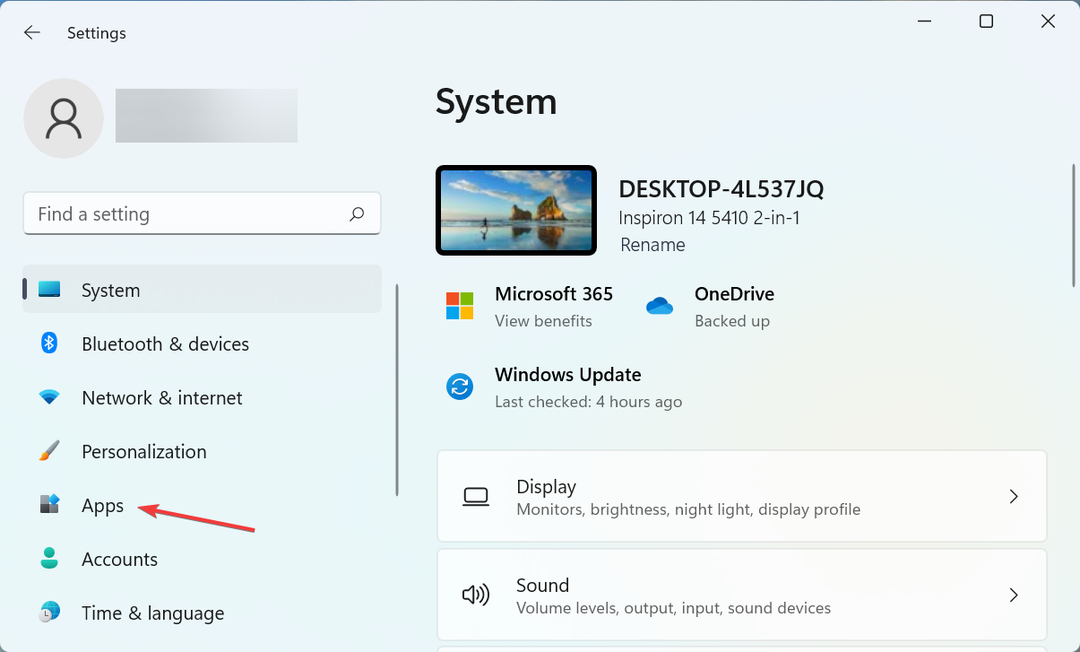
- Დააკლიკეთ აპები და ფუნქციები მარჯვნივ.
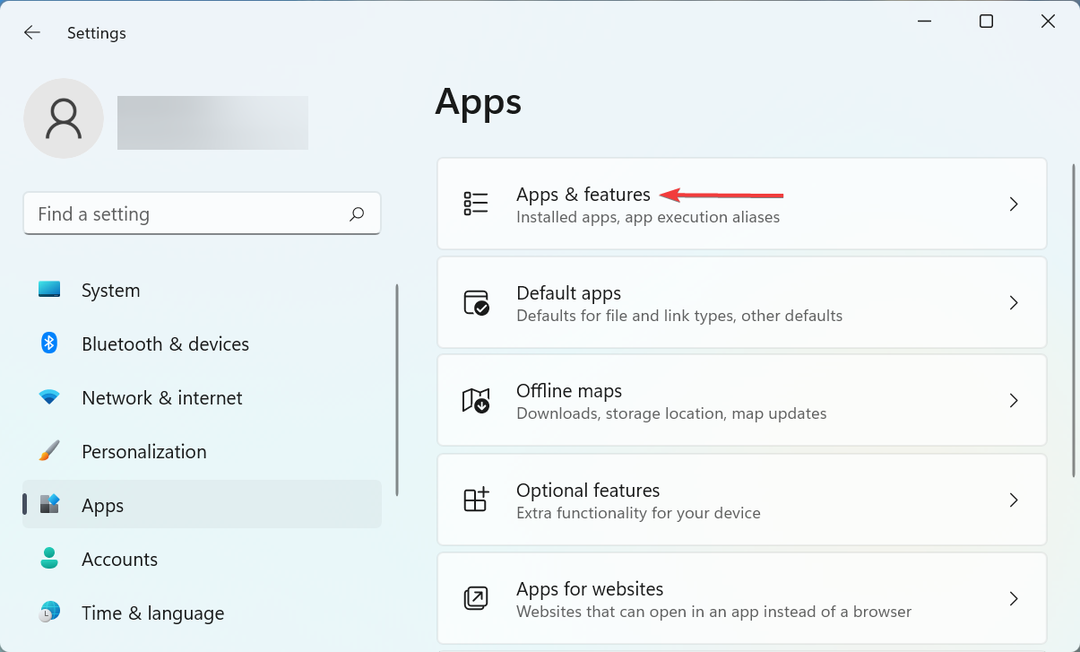
- იპოვეთ კონფლიქტური მესამე მხარის ანტივირუსი, დააწკაპუნეთ ელიფსის გვერდით და აირჩიეთ დეინსტალაცია.
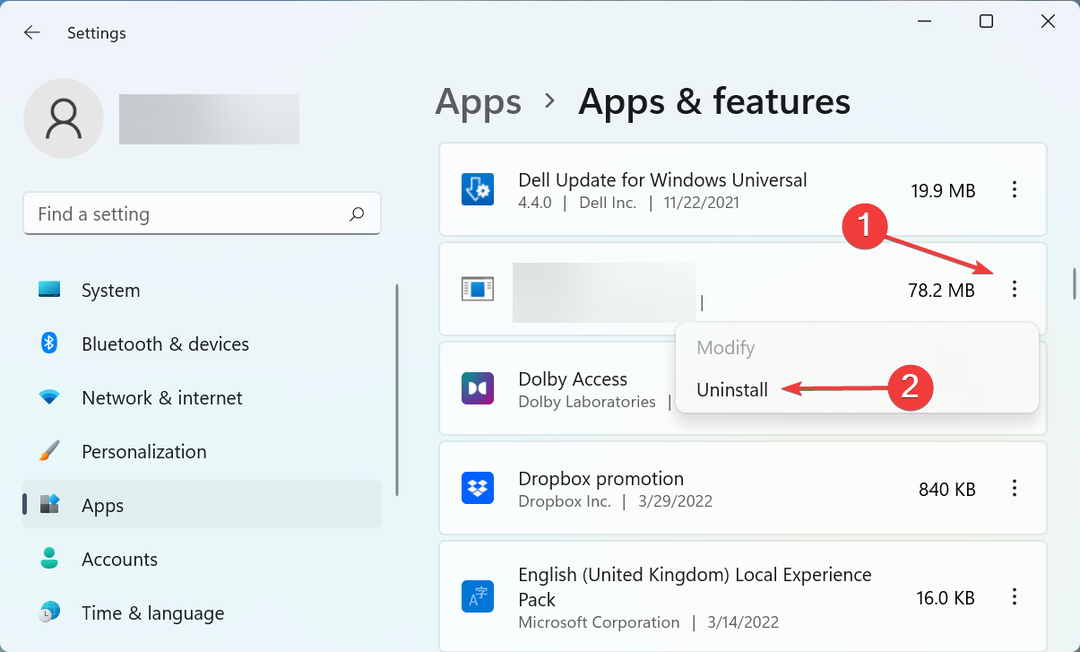
- ისევ დააწკაპუნეთ დეინსტალაცია მოთხოვნაში, რომელიც გამოჩნდება.
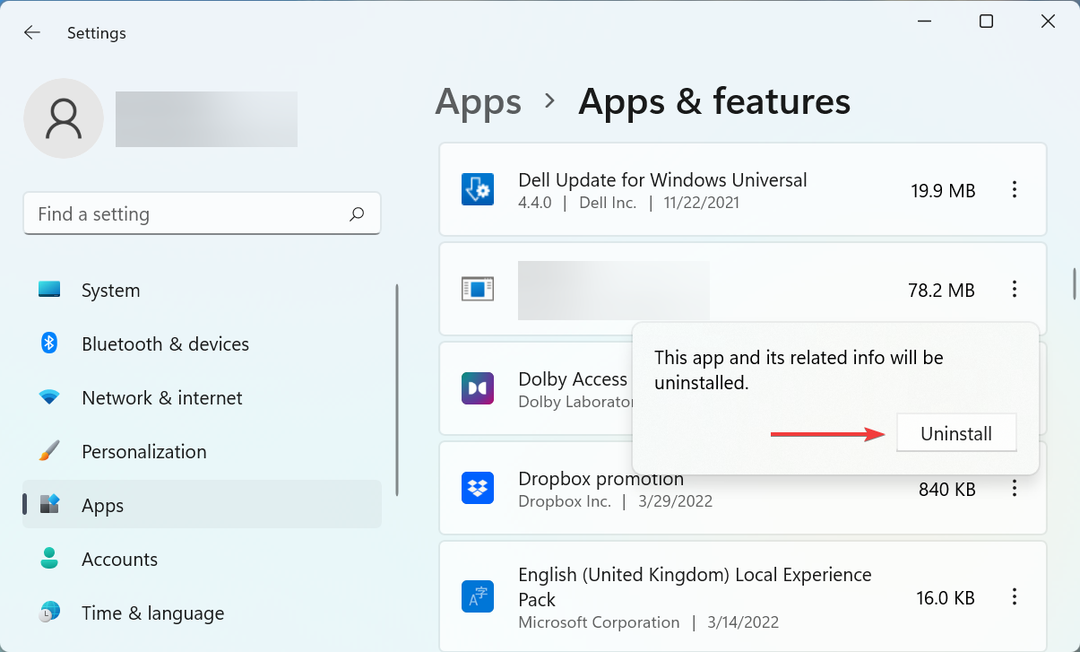
ხშირად აღმოჩნდება, რომ მესამე მხარის ანტივირუსები ეწინააღმდეგება პროცესს და ხელს უშლის CCleaner-ის განახლებას. მაგრამ, სანამ გააგრძელებთ და დეინსტალაციას დაიწყებთ, ჯერ გამორთეთ იგი და თუ განახლება განხორციელდა, წაშალეთ ანტივირუსი, რადგან ამან შეიძლება გამოიწვიოს სხვა მსგავსი პრობლემები მომავალში.
ადრე დაინსტალირებულის დეინსტალაციის შემდეგ, შეამოწმეთ ჩვენი საუკეთესოთა სია საიმედო და ეფექტური ანტივირუსები.
- HP Recovery Manager არ მუშაობს Windows 10/11-ზე [გამოსწორებულია]
- განიცდით AutoCAD მაუსის ჩამორჩენას? აქ არის მარტივი გამოსწორება
- ჩამოტვირთული შრიფტები არ ჩანს Silhouette Studio-ში? აქ არის სწრაფი გამოსწორება
- 2022 შესწორება: Windows Defender სერვისი არ დაიწყება Windows 10/11-ზე
5. გაუშვით CCleaner როგორც ადმინისტრატორი
- დაჭერა Windows + ს გაშვება ძიება მენიუ, შედით CCleaner ტექსტის ველში ზედა, დააწკაპუნეთ შესაბამისი ძიების შედეგზე და აირჩიეთ Ადმინისტრატორის სახელით გაშვება კონტექსტური მენიუდან.
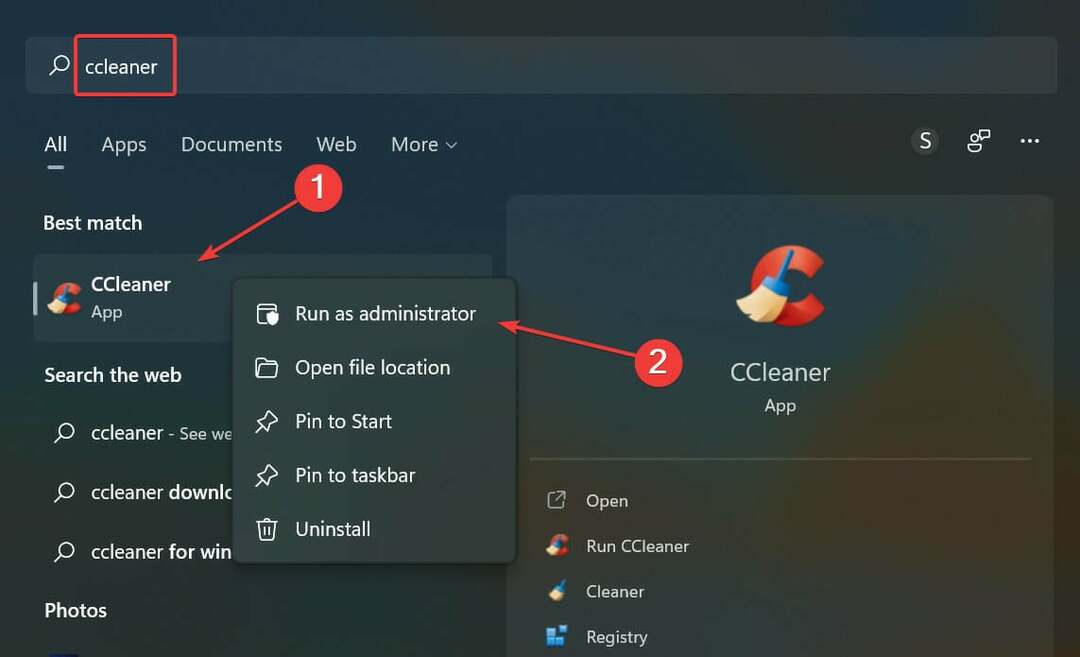
- დააწკაპუნეთ დიახ წელს UAC (მომხმარებლის ანგარიშის კონტროლი) მოთხოვნა, რომელიც გამოჩნდება.
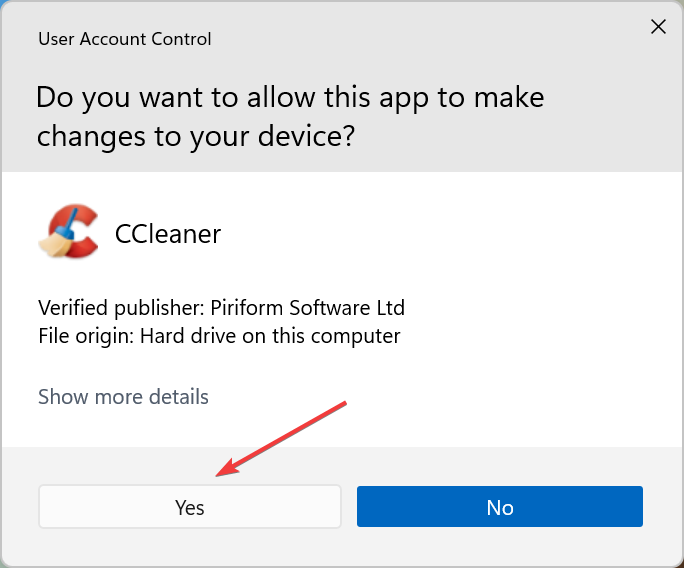
- ახლა დააწკაპუნეთ Შეამოწმოთ განახლებები ქვედა მარჯვენა კუთხესთან ახლოს და თუ განახლება ხელმისაწვდომია, დარწმუნდით, რომ დააინსტალირეთ.
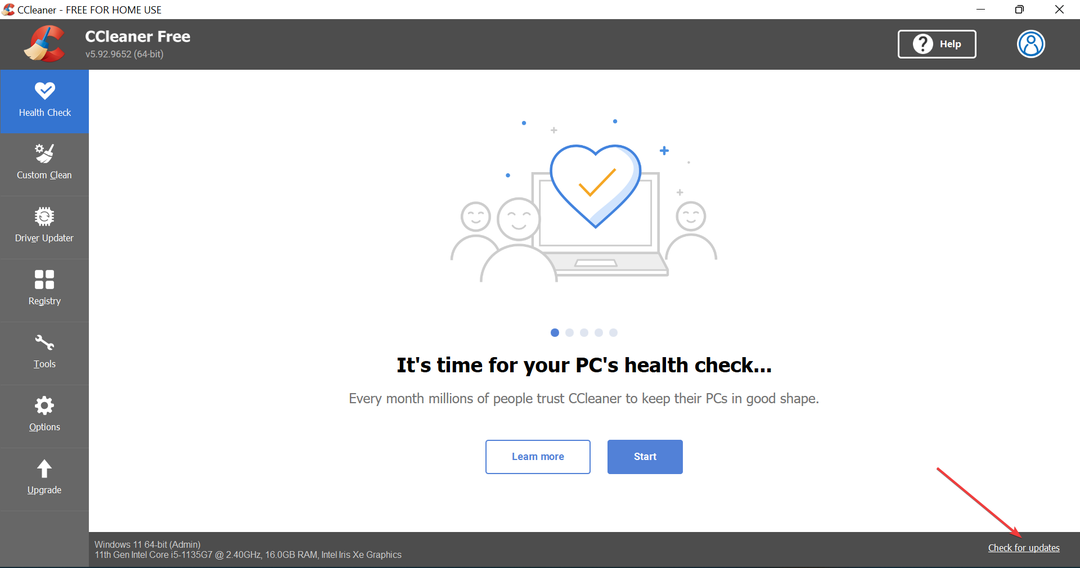
ხშირად, ეს არის ადმინისტრაციული პრივილეგიების ნაკლებობა, რაც იწვევს CCleaner განახლების პრობლემას. ამ შემთხვევაში, მხოლოდ აპლიკაციის ადმინისტრატორად გაშვება უნდა გააკეთოს.
6. Windows-ის განახლება
- დაჭერა Windows + მე გაშვება პარამეტრები აპლიკაცია და აირჩიეთ ვინდოუსის განახლება მარცხნივ ნავიგაციის პანელში ჩამოთვლილი ჩანართებიდან.
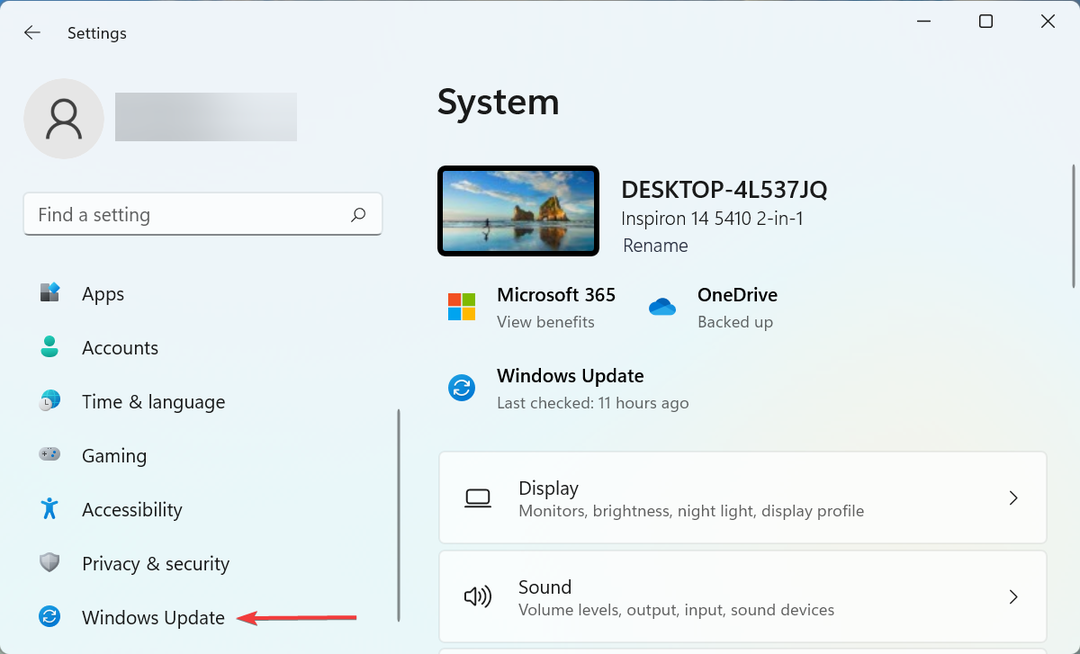
- შემდეგი, დააწკაპუნეთ Შეამოწმოთ განახლებები მარჯვნივ.
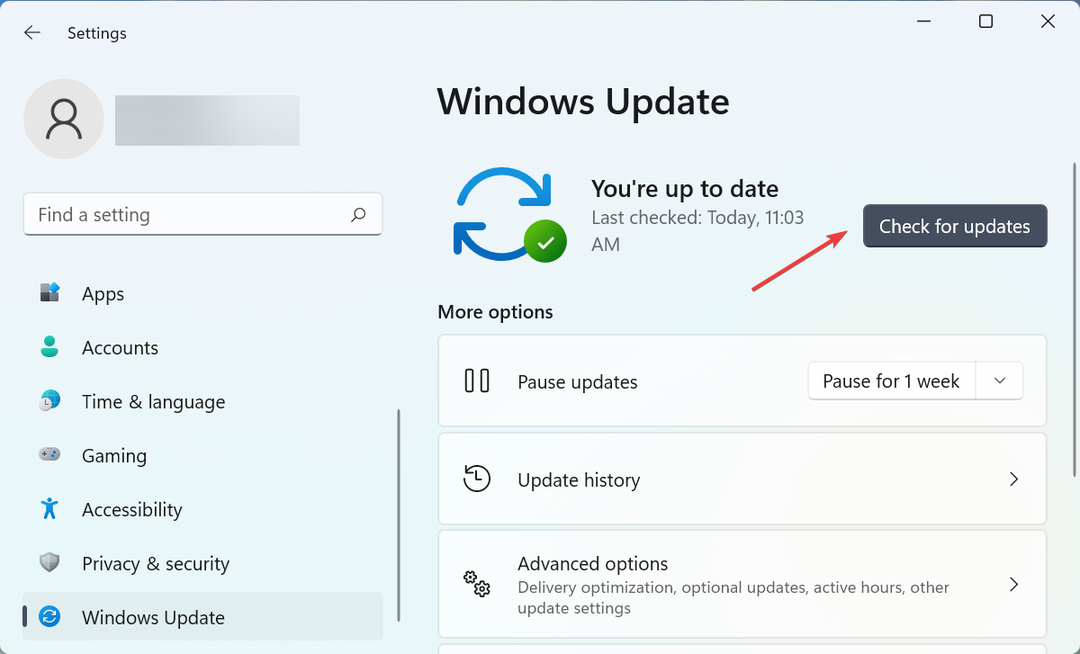
- თუ განახლება ჩამოთვლილია სკანირების შემდეგ, დააწკაპუნეთ ჩამოტვირთეთ და დააინსტალირეთ ღილაკი.
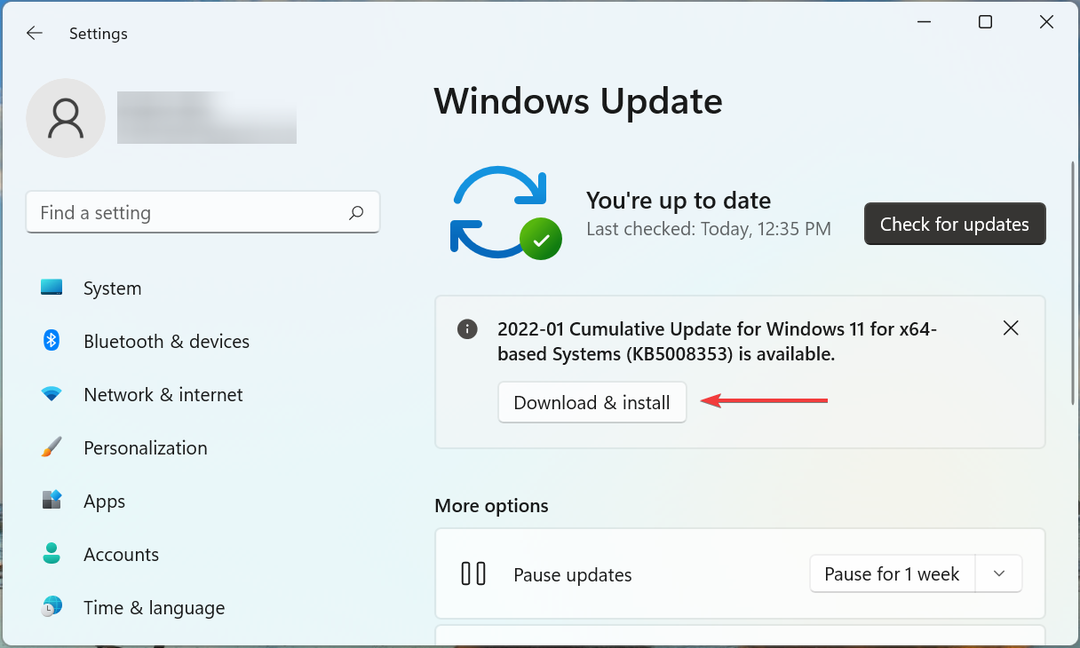
7. შეასრულეთ სისტემის აღდგენა
- დაჭერა Windows + ს გაშვება ძიება მენიუ, შედით შექმენით აღდგენის წერტილი ტექსტის ველში და დააწკაპუნეთ ძიების შესაბამის შედეგზე, რომელიც გამოჩნდება.
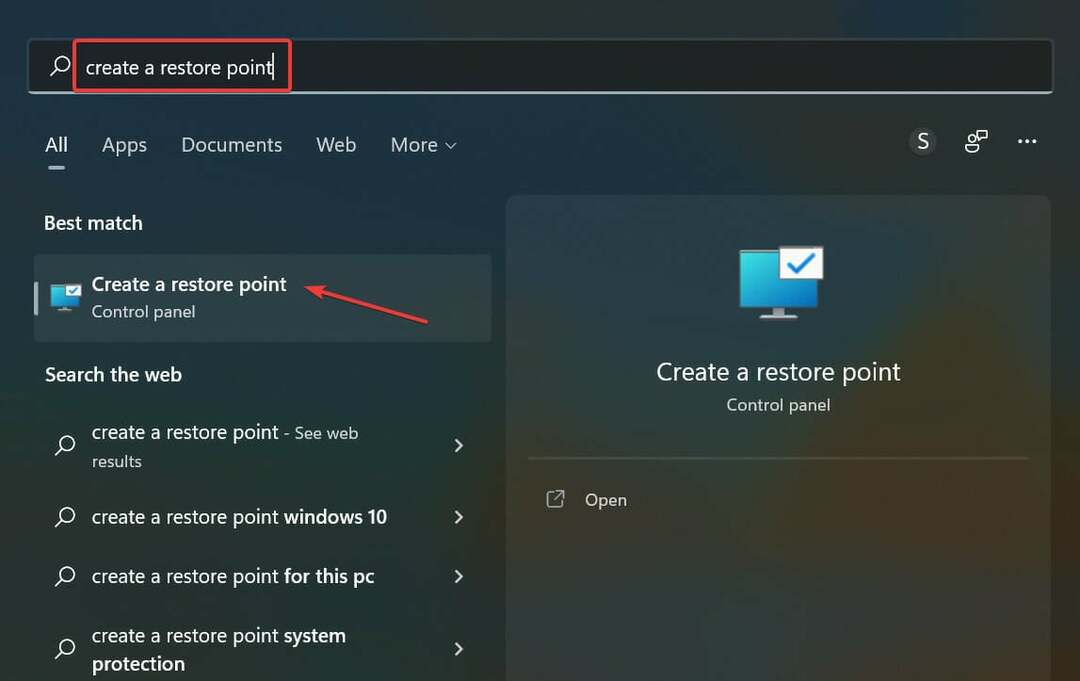
- ახლა დააწკაპუნეთ Სისტემის აღდგენა ღილაკი.
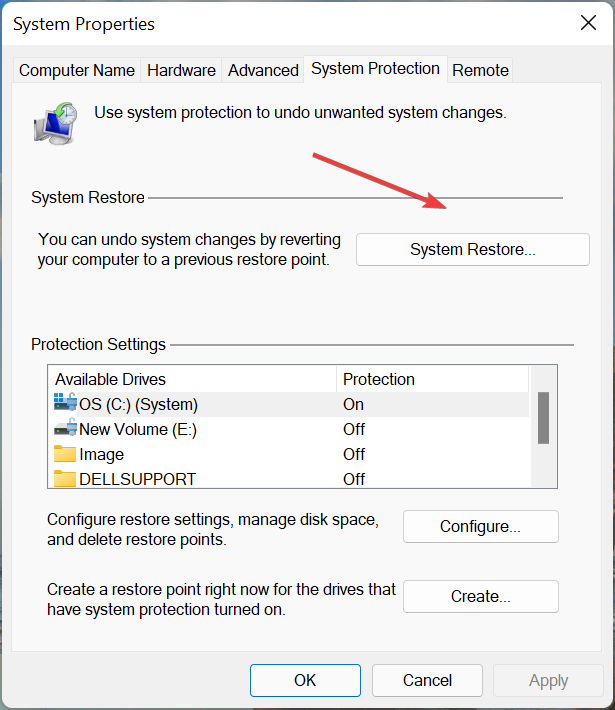
- შეგიძლიათ გააგრძელოთ რეკომენდირებული აღდგენის წერტილი ან ხელით აირჩიოთ ერთი. ჩვენ გირჩევთ აირჩიოთ აირჩიეთ აღდგენის სხვა წერტილი ვარიანტი და შემდეგ დააწკაპუნეთ შემდეგი.
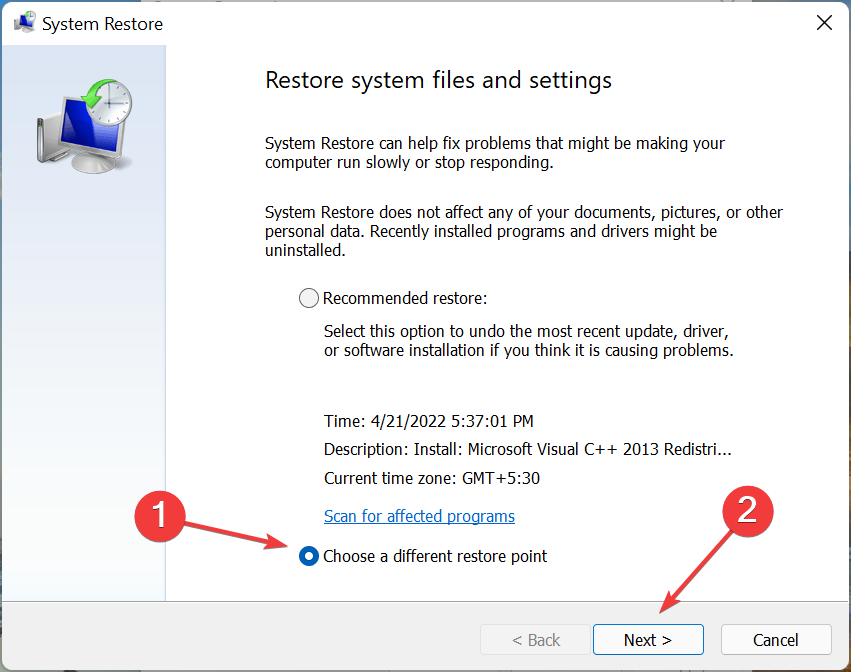
- ახლა აირჩიეთ სასურველი აღდგენის წერტილი სიიდან და დააწკაპუნეთ შემდეგი ბოლოში.
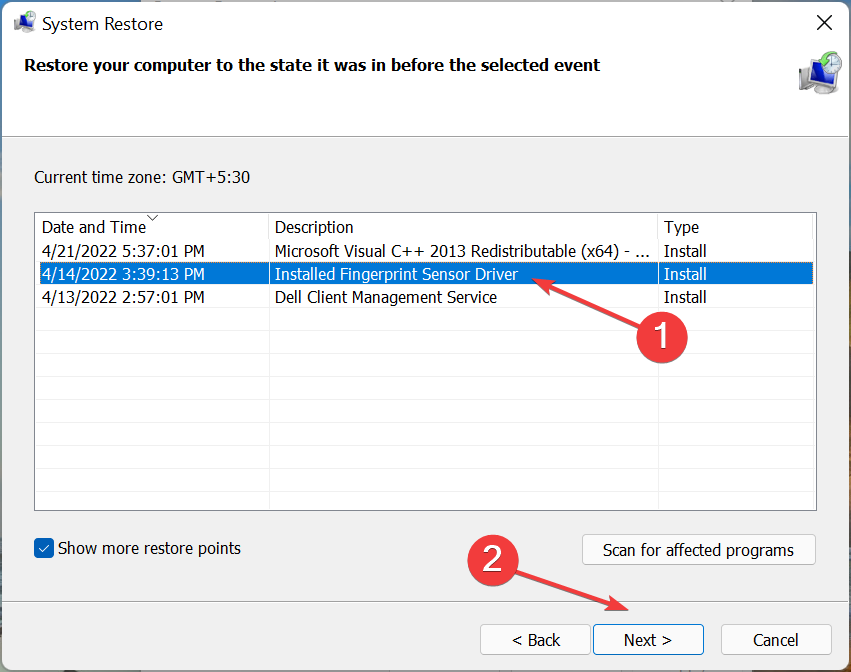
- ბოლოს გადაამოწმეთ აღდგენის დეტალები და დააწკაპუნეთ დასრულება პროცესის დასაწყებად.
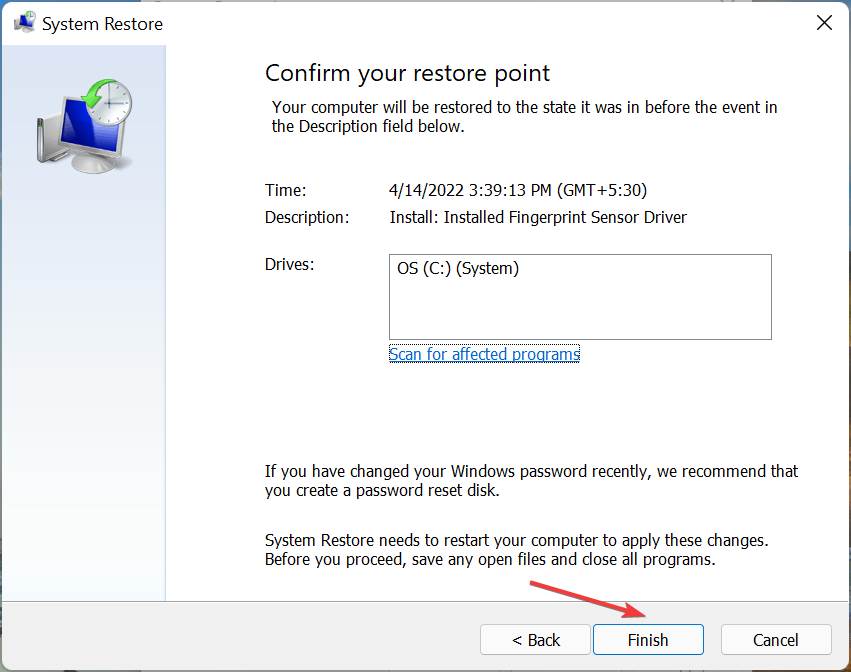
თუ ზემოთ ჩამოთვლილმა არცერთმა მეთოდმა არ იმუშავა, სავარაუდოდ, ეს არის თქვენი კომპიუტერის სპეციფიკური პრობლემა და ის, რომელიც ზოგადად არ გვხვდება. თუ აქამდე ახერხებდით CCleaner-ის განახლებას, სისტემის აღდგენის შესრულება უნდა გადაჭრას პრობლემა.
უბრალოდ არ უნდა დაგვავიწყდეს, რომ აირჩიოთ აღდგენის წერტილი, რომელიც შეიქმნა მანამ, სანამ პრობლემები შეგექმნათ CCleaner და როგორც კი აღდგენის პროცესი დასრულდება, CCleaner განახლების პრობლემა არ იმუშავებს გადაწყდა.
ეს არის ყველა გზა, რომლითაც შეგიძლიათ აღმოფხვრათ პრობლემები, რომლებიც იწვევს CCleaner განახლების პრობლემას. ასევე, გაიგეთ როგორ გაასუფთავეთ კომპიუტერი CCleaner-ით შენახვის სივრცის გასასუფთავებლად და კომპიუტერის მუშაობის გაზრდის მიზნით.
თანაც თუ ამას შეამჩნევთ CCleaner მუდმივად ქრება, განაახლეთ OS ან გამორთეთ Smart Cleaning, სხვა მეთოდებთან ერთად მიბმულ სახელმძღვანელოში.
გვითხარით, რომელი შესწორება მუშაობდა და თქვენი მიმოხილვა CCleaner-ზე, კომენტარების განყოფილებაში ქვემოთ.
 ჯერ კიდევ გაქვთ პრობლემები?გაასწორეთ ისინი ამ ხელსაწყოთი:
ჯერ კიდევ გაქვთ პრობლემები?გაასწორეთ ისინი ამ ხელსაწყოთი:
- ჩამოტვირთეთ ეს PC Repair Tool შესანიშნავად შეფასდა TrustPilot.com-ზე (ჩამოტვირთვა იწყება ამ გვერდზე).
- დააწკაპუნეთ სკანირების დაწყება იპოვონ Windows-ის პრობლემები, რამაც შეიძლება გამოიწვიოს კომპიუტერის პრობლემები.
- დააწკაპუნეთ შეკეთება ყველა დაპატენტებულ ტექნოლოგიებთან დაკავშირებული პრობლემების გადასაჭრელად (ექსკლუზიური ფასდაკლება ჩვენი მკითხველებისთვის).
Restoro ჩამოტვირთულია 0 მკითხველი ამ თვეში.


